그룹은 팀원들이 공통으로 가지고 있는 기준에 따라 만든 팀원들의 모음입니다. 상담사가 삭제되거나, 최종 사용자로 다운그레이드되거나, 그룹에서 제거되면 해결된 티켓을 포함하여 그러한 상담사에게 배정된 티켓이 재배정되어야 합니다.
관리자는 떠나는 상담사의 해결된 티켓이 재배정되는 방법을 결정하는 자동 재배정 옵션을 사용 설정할 수 있습니다. 예를 들어 그러한 해결된 티켓을 그룹 내 또는 특정 상담사에게 무작위로 재배정할 수 있습니다.
해결된 티켓 재배정 옵션을 사용 설정한 후 계정의 모든 그룹에 대해 기본 해결된 티켓 재배정 동작을 설정할 수 있습니다. 그룹별로 재배정 동작이 구성되도록 할 수도 있습니다. 각 그룹에 대한 옵션을 구성하면 그룹의 요구 사항에 가장 적합한 재배정 동작을 유연하게 선택할 수 있습니다.
계정 수준 또는 그룹 수준에서 자동 재배정 옵션을 설정하면 선택에 따라 떠나는 상담사의 해결된 티켓이 자동으로 재배정되어 수동으로 재배정할 필요가 없습니다.
해결된 티켓 재배정 옵션 이해하기
상담사가 삭제되거나, 최종 사용자로 다운그레이드되거나, 제거될 때 해결된 티켓을 재배정하기 위한 원래 (레거시) 동작은 상담사를 제거하는 관리자나 그룹에서 활성 상태를 가장 오래 유지한 팀원에게 해결된 티켓을 재배정하는 것입니다. Enterprise 플랜에서는 그룹 멤버십을 관리할 수 있는 권한이 있는 사용자 지정 역할의 상담사일 수도 있습니다.
활성 상태를 가장 오래 유지한 팀원은 사용자 ID가 가장 낮은 팀원입니다. 이는 Zendesk에서 계정이 만들어진 때에 기반하며, 그룹에 추가된 때나 성 또는 이름의 사전순이 아닙니다.
해결된 티켓 재배정을 사용 설정한 후에는 다음과 같은 옵션으로 떠나는 상담사의 해결된 티켓이 재배정되는 방법을 변경할 수 있습니다.
| 재배정 옵션 | 설명 |
|---|---|
| 관리자 또는 활성 상태를 가장 오래 유지한 팀원에게 | 상담사를 제거하는 관리자나 그룹에서 활성 상태를 가장 오래 유지한 팀원에게 떠나는 상담사의 해결된 티켓을 재배정합니다. Enterprise 플랜에서는 그룹 멤버십을 관리할 수 있는 권한이 있는 사용자 지정 역할의 상담사일 수도 있습니다. 이 옵션은 원래 (레거시) 동작과 동일합니다. |
| 팀원이 배정되지 않은 그룹에 해결된 티켓을 재배정 | 해결된 티켓을 그룹에 재배정합니다. 해결된 티켓에 특정 상담사가 배정되지 않습니다. |
| 무작위 팀원에게 해결된 티켓 재배정 | 동등하게 기여하도록 그룹 내 무작위 상담사에게 해결된 티켓을 재배정합니다. |
| 선택한 팀원에게 티켓 재배정 | 상담사의 해결된 티켓을 특정 상담사에게 재배정합니다. 이 옵션은 그룹 수준에서만 나타납니다. |
| 계정 수준 설정에 티켓 재배정 | 계정의 기본 재배정 동작에 따라 상담사의 해결된 티켓을 재배정합니다. 이 옵션은 그룹 수준에서만 나타납니다. |
해결된 티켓 재배정 사용 설정하기
그룹 재배정 옵션을 변경하기 전에 관리자가 먼저 해결된 티켓 재배정을 사용 설정해야 합니다.
해결된 티켓 재배정을 사용 설정하려면 다음과 같이 하세요.
- 관리 센터의 사이드바에서
 개체 및 규칙을 클릭한 다음 티켓 > 설정을 선택합니다.
개체 및 규칙을 클릭한 다음 티켓 > 설정을 선택합니다. - 해결된 티켓 재배정을 클릭하여 확장합니다.
-
해결 티켓 재배정 사용 설정을 선택합니다.
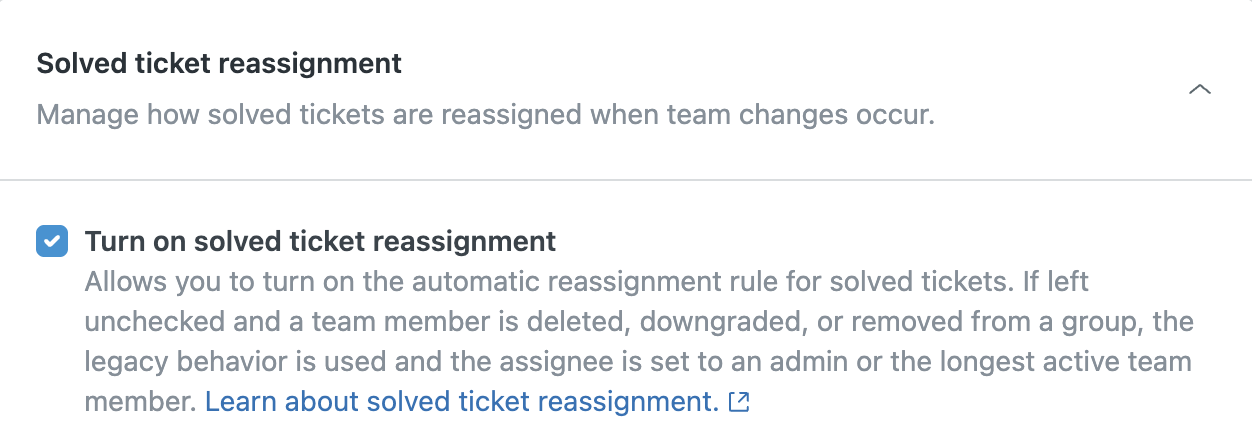
-
저장을 클릭합니다.
이제 계정 수준 재배정 동작을 설정하거나 그룹별 재배정 옵션을 구성하는 옵션을 사용 설정할 수 있습니다. 변경하기 전에 반드시 각 옵션이 수행하는 작업을 이해해야 합니다.
계정이나 그룹에 대한 재배정 옵션을 구성한 후 해결된 티켓 재배정을 사용 중지하면 모든 그룹에 대한 재배정 동작이 원래 (레거시) 동작으로 돌아갑니다. 해결된 티켓 재배정을 다시 사용 설정하면 이전에 구성된 옵션이 저장되어 다시 재활성화됩니다.
그룹 수준 재배정 옵션 사용 설정하기
그룹별로 재배정 옵션을 구성하려면 관리자가 옵션을 사용 설정해야 합니다. 해결된 티켓 재배정 표시를 사용 설정할 때 각 그룹의 관리 페이지에 옵션이 나타납니다.
그룹 수준 재배정 옵션을 사용 설정하려면 다음과 같이 하세요.
- 관리 센터의 사이드바에서
 개체 및 규칙을 클릭한 다음 티켓 > 설정을 선택합니다.
개체 및 규칙을 클릭한 다음 티켓 > 설정을 선택합니다. - 해결된 티켓 재배정을 클릭하여 확장합니다.
- 해결된 티켓 재배정 사용 설정이 선택되어 있는지 확인합니다.
-
해결 티켓 재배정 표시를 선택합니다.
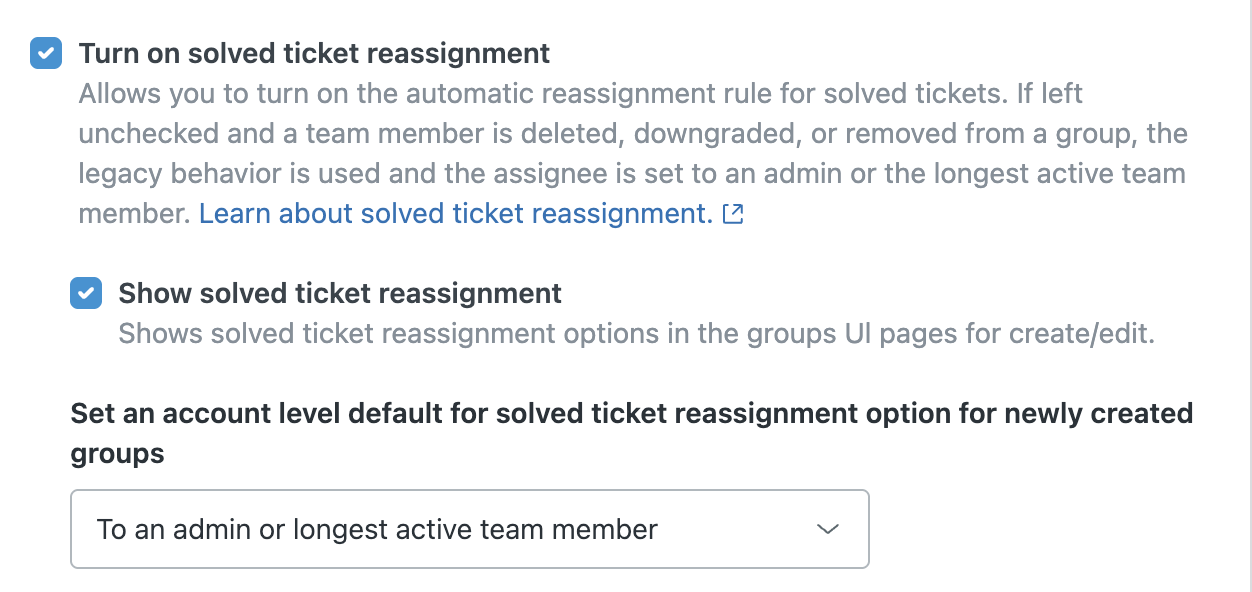
-
저장을 클릭합니다.
이제 재배정 옵션이 각 그룹에 나타나고 구성될 수 있습니다. 사용 설정한 후 그룹의 관리 페이지로 처음 이동할 때 옵션이 표시되려면 페이지를 새로 고쳐야 할 수도 있습니다.
계정 수준 재배정 옵션 설정하기
관리자는 계정에 대한 기본 재배정 옵션을 설정할 수 있습니다. 계정에 대한 옵션을 선택하면 새로 만든 모든 그룹은 설정된 재배정 옵션을 따릅니다. 모든 그룹을 계정 수준 옵션으로 재설정하지 않는 한 기존 그룹은 계속해서 원래 (레거시) 재배정 동작을 따릅니다.
계정 수준 재배정 옵션을 설정하려면 다음과 같이 하세요.
- 관리 센터의 사이드바에서
 개체 및 규칙을 클릭한 다음 티켓 > 설정을 선택합니다.
개체 및 규칙을 클릭한 다음 티켓 > 설정을 선택합니다. - 해결된 티켓 재배정을 클릭하여 확장합니다.
- 해결된 티켓 재배정 사용 설정이 선택되어 있는지 확인합니다.
- 드롭다운 메뉴를 클릭하고 옵션을 선택합니다.
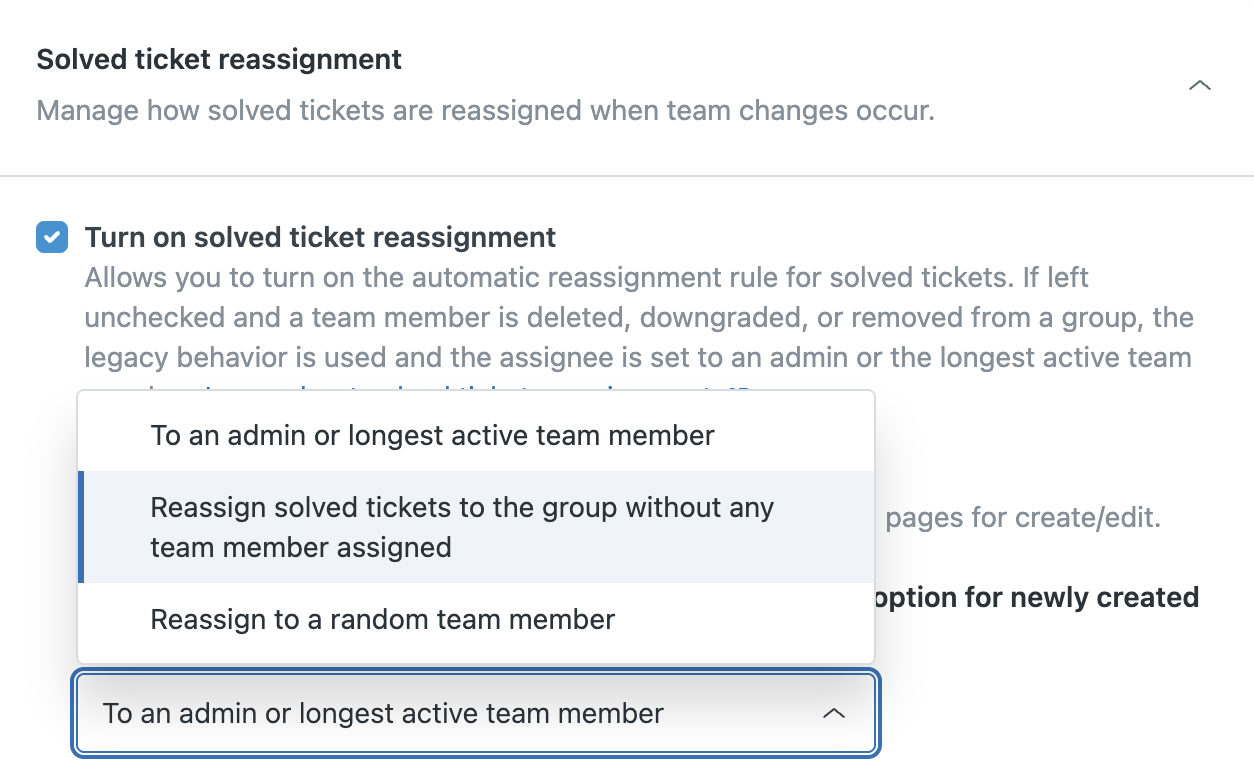
해결된 티켓 재배정 옵션 이해하기를 참조하세요.
- 저장을 클릭합니다.
그룹 수준 재배정 옵션 설정하기
관리자가 해결된 티켓 재배정 표시에 대한 옵션을 사용 설정한 경우에는 각 그룹에 대한 재배정 동작을 구성할 수 있습니다.
- 관리 센터의 사이드바에서
 사람을 클릭한 다음 팀 > 그룹을 선택합니다.
사람을 클릭한 다음 팀 > 그룹을 선택합니다. - 새 그룹을 만들거나 목록에서 기존 그룹을 선택하여 편집합니다.
-
해결된 티켓 재배정 동작 섹션에서 옵션 중 하나를 선택합니다.

해결된 티켓 재배정 옵션 이해하기를 참조하세요.
- 저장을 클릭합니다.
모든 그룹을 계정 수준 옵션으로 재설정하기
관리자는 모든 그룹을 계정의 기본 재배정 동작으로 재설정할 수 있습니다. 모든 그룹을 계정 수준 재배정 동작으로 재설정하면 개별 그룹 수준 옵션이 더 이상 적용되지 않습니다.
- 관리 센터의 사이드바에서
 개체 및 규칙을 클릭한 다음 티켓 > 설정을 선택합니다.
개체 및 규칙을 클릭한 다음 티켓 > 설정을 선택합니다. -
이제 모든 그룹이 계정 수준의 기본값을 가정하도록 합니다를 선택합니다.

-
저장을 클릭합니다.
그룹이 이제 계정의 기본 재배정 동작을 따르며 그룹 페이지에서 각 그룹에 대한 재배정 값이 업데이트됩니다.
그룹의 재배정 옵션 보기
관리자가 해결된 티켓 재배정 표시에 대한 옵션을 사용 설정한 경우에는 그룹 페이지에서 각 그룹의 재배정 동작을 볼 수 있습니다. 해결된 티켓 재배정 표시 옵션이 나중에 사용 중지되어도 이 정보를 계속 볼 수 있습니다.
그룹의 재배정 옵션을 보려면 다음과 같이 하세요.
-
관리 센터의 사이드바에서
 사람을 클릭한 다음 팀 > 그룹을 선택합니다.
사람을 클릭한 다음 팀 > 그룹을 선택합니다.재배정 값 컬럼에 각 그룹의 재배정 옵션이 표시됩니다.
